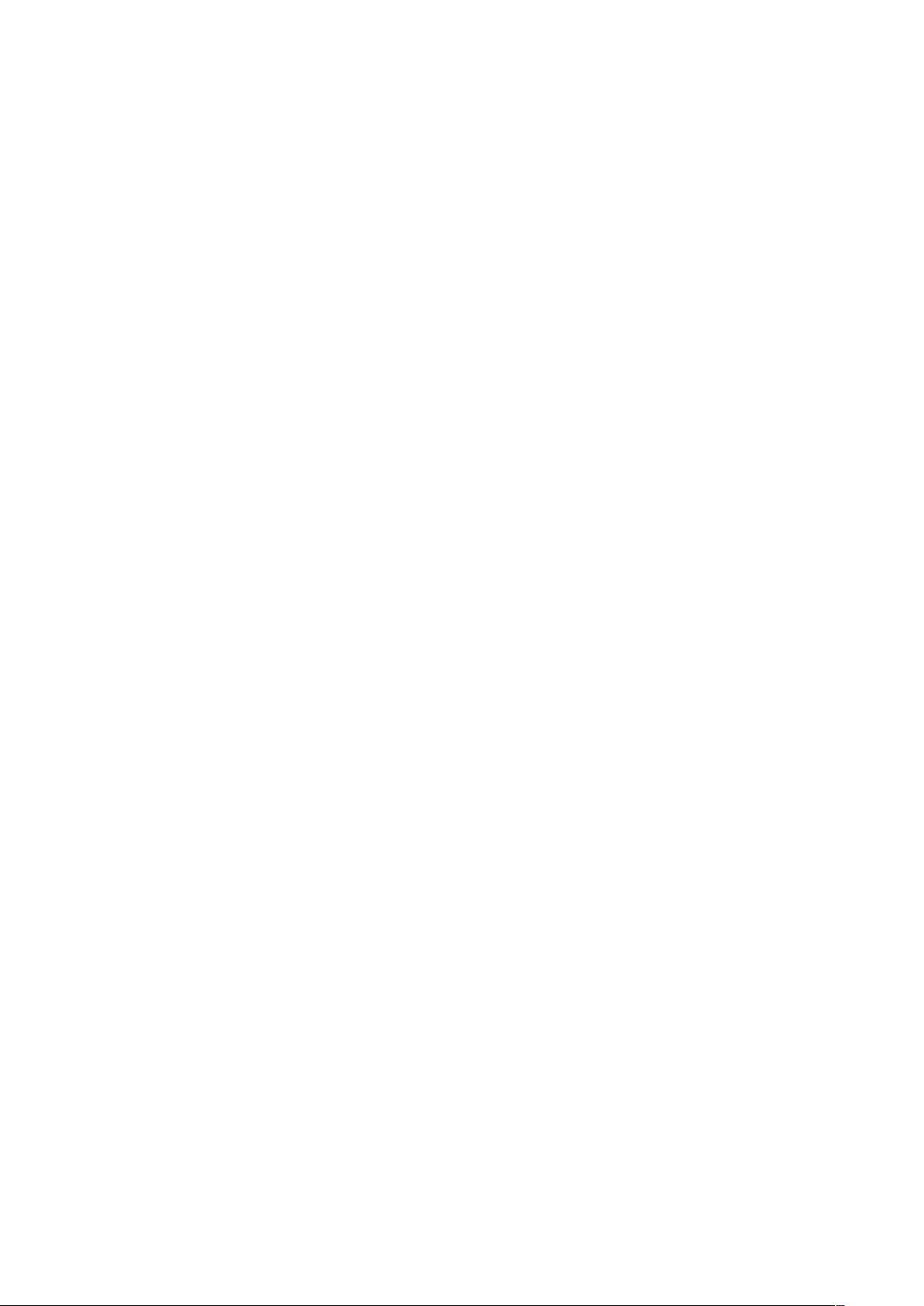Excel日期格式转换攻略:快速转换各类日期格式
本文主要探讨了在Excel中处理日期格式转换的各种方法。无论是将日期字符串转换为标准日期格式,还是从非日期格式的数据中提取日期信息,Excel提供了多种实用的技巧和函数来帮助用户轻松完成任务。
首先,对于日期格式如“19870705”,可以使用公式进行转换。例如,如果日期在A列,可以在B列使用以下公式:
B1 = (LEFT(A1, 4) & "-" & MID(A1, 5, 2) & "-" & RIGHT(A1, 2)) + 0
这将把“19870705”转换为“1987-7-5”的格式。然后,只需将B列设置为日期格式即可。
若需要转换为“1987年7月7日”这样的格式,可以使用:
B1 = (LEFT(A1, 4) & "年" & MID(A1, 5, 2) & "月" & RIGHT(A1, 2) & "日") + 0
同样,设置B列的单元格格式为日期即可。
对于包含小数点的日期格式,如“2009.2.22”,可以使用SUBSTITUTE函数和TEXT函数进行转换:
B1 = TEXT(SUBSTITUTE(A1, ".", "-"), "yyyy-mm")
这样就能将“2009.2.22”转换为“2009-02”。
针对非日期格式的数据,例如“20090510”或“2009.5.10”,可以利用Excel的“数据分列”功能。选择需要转换的单元格或区域,然后通过“数据”菜单选择“分列”,在向导的第三步中选择“日期”作为列数据格式,系统会自动将这些数据转换为日期格式“2009-5-10”。
对于“2009.5.10”这样的格式,还可以直接使用替换功能,将小数点替换为短横线,达到同样的效果。
此外,Excel还允许通过身份证号码计算出生年月和性别。18位的身份证号码中,7到14位代表出生日期,即年份的后四位加上月份和日期。例如,要提取出生年月,可以创建公式:
B1 = DATE(LEFT(A1, 4), MID(A1, 5, 2), RIGHT(A1, 2))
这将根据身份证号计算出对应的出生日期。
至于性别,可以通过检查第17位(奇数代表男性,偶数代表女性)来确定:
C1 = IF(MOD(MID(A1, 17, 1), 2), "男", "女")
这样就可以在C列显示性别信息。
总结来说,Excel提供了强大的功能来处理日期格式的转换,无论是简单的字符串操作,还是复杂的数据转换,都可以借助内置的函数和工具来实现。熟练掌握这些技巧,将极大地提高数据处理的效率和准确性。
118 浏览量
2497 浏览量
4143 浏览量
1110 浏览量
176 浏览量
506 浏览量
157 浏览量
2022-02-01 上传
348 浏览量
sadhappy
- 粉丝: 0
最新资源
- 深入解析ARM嵌入式Linux系统开发教程
- 精通JavaScript实例应用
- sndspec: 将声音文件转换为频谱图的工具
- 全技术栈蓝黄企业站模板(HTML源码+使用指南)
- OCaml实现蒙特卡罗模拟投资组合运行于网络工作者
- 实现TMS320F28069 LCD显示与可调PWM频率输出
- 《自动控制原理第三版》孙炳达课后答案解析
- 深入学习RHEL6下KVM虚拟化技术
- 基于混沌序列的Matlab数字图像加密技术详解
- NumMath开源软件:图形化数值计算与结果可视化
- 绿色大气个人摄影相册网站模板源码下载
- OpenOffice集成jar包:实现Word与PDF转换功能
- 雷达数字下变频MATLAB仿真技术研究
- PHP面向对象开发核心关键字深入解析
- Node.js中PostgreSQL咨询锁的实践与应用场景
- AIHelp WEB SDK代码示例及集成指南